LG 28LB450U – страница 2
Инструкция к Телевизору LG 28LB450U
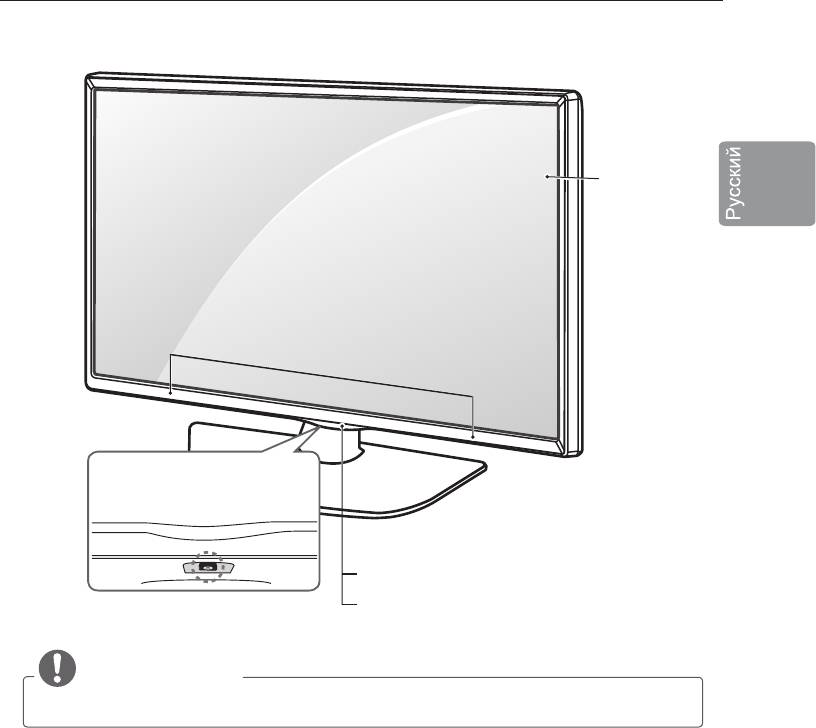
СБОРКА И ПОДГОТОВКА К РАБОТЕ 11
Органы управления и кнопки
Экран
Динамики
Кнопка-джойстик
(* Данная кнопка расположена под
экраном телевизора)
ИК приёмник дистанционного управления
Индикатор питания
•
Подсветка вкл.: При выключенном питании
•
Подсветка выкл.: При включенном питании
ПРИМЕЧАНИЕ
•
Чтобы включить или выключить подсветку логотипа LG или индикатор питания, измените параметр в
меню УСТАНОВКИ.
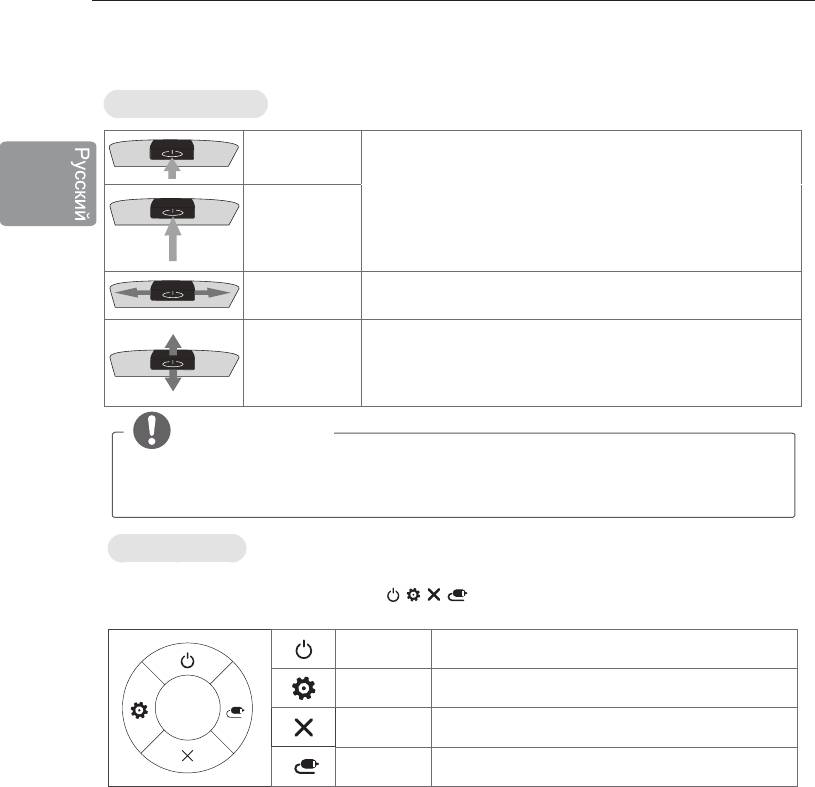
СБОРКА И ПОДГОТОВКА К РАБОТЕ12
Использование кнопки-джойстика
Возможность легко управлять функциями телевизора с помощью кнопки-джойстика, сдвигая ее вверх,
вниз, влево или вправо.
Основные функции
Включение
Когда телевизор выключен, нажмите пальцем кнопку-джойстик
питания
один раз и отпустите ее.
Когда телевизор включен, нажмите и удерживайте пальцем кнопку-
джойстик в течение нескольких секунд, затем отпустите ее.
Выключение
При этом, если кнопка Menu (Меню) отображается на экране,
питания
выйти из меню можно нажатием и удерживанием кнопки-
джойстика.
Регулировка
Сдвигая пальцем кнопку-джойстик влево или вправо, можно
громкости
регулировать уровень громкости звука.
Управление
Сдвигая пальцем кнопку-джойстик вверх или вниз, можно выбирать
программами
программы (канала) из списка сохраненных программ (каналов).
ПРИМЕЧАНИЕ
• Сдвигая пальцем кнопку-джойстик вверх, вниз, влево или вправо, будьте внимательны
и не нажимайте на кнопку. Если нажать кнопку-джойстик, невозможно будет выполнить
настройку уровня громкости и сохранить каналы.
Настройка меню
Когда телевизор включен, нажмите кнопку-джойстик один раз.
Можно настраивать элементы меню , сдвигая кнопку-джойстик вверх, вниз, влево
(
, , , )
или вправо.
Выключение
Выключение питания телевизора.
телевизора
Настройки Переход к главному меню.
Закрытие окон просмотра на экране и возврат к
Закрыть
просмотру ТВ.
Вход Изменение источника входного сигнала.
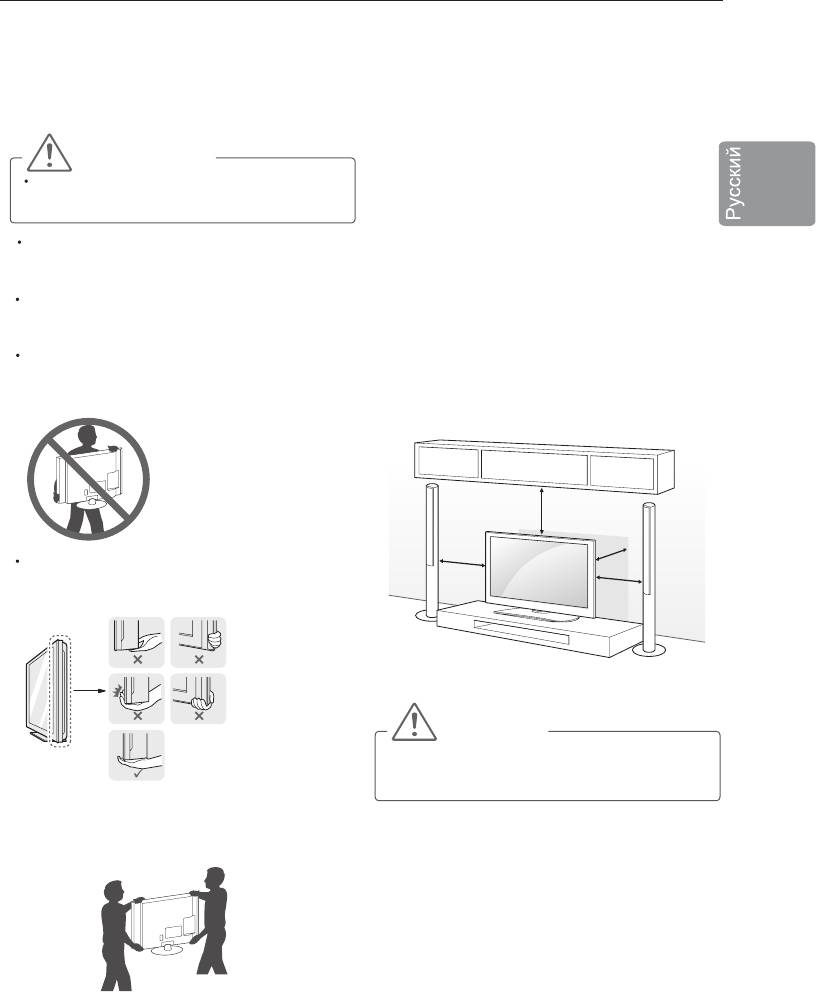
СБОРКА И ПОДГОТОВКА К РАБОТЕ 13
Поднятие и перемещение
При обращении с телевизором будьте
Перед поднятием и перемещением
осторожны, чтобы не повредить
телевизора, ознакомьтесь со следующими
кнопку-джойстик, выступающую из
инструкциями во избежание повреждения и
корпуса.
для обеспечения безопасной транспортиров-
• При транспортировке не подвер-
ки, независимо от типа и размера телевизора.
гайте телевизор тряске или избыточной
вибрации.
• При транспортировке держите
ВНИМАНИЕ!
телевизор вертикально, не ставьте
Избегайте касания до экрана телевизора,
его на бок и не наклоняйте влево или
так как это может привести к его повреждению.
вправо.
• Не оказывайте чрезмерного давления
Телевизор предпочтительно перемещать в
на каркас рамы, ведущего к ее сжатию /
оригинальной коробке или упаковочном
деформации, так как это может привести
материале.
к повреждению экрана.
Перед поднятием и перемещением
телевизора, отключите кабель питания и
Установка на столе
все остальные кабели.
1 Поднимите и вертикально установите
Во избежание царапин, когда вы держите
телевизор на столе.
телевизор, экран должен быть направлен в
-
Оставьте 10 см (минимум) зазор от стены
сторону от вас.
для достаточной вентиляции.
10 см
10 см
10 см
Крепко удерживайте верхнюю и нижнюю
10 см
части корпуса телевизора. Не дотрагивай-
тесь до области решетки динамиков.
2 Подключите шнур питания к розетке.
ВНИМАНИЕ!
• Не размещайте телевизор вблизи источников
тепла, так как это может привести к пожару
или другим повреждениям.
• Большой телевизор должны переносить
не менее 2-х человек.
• При транспортировке телевизора в руках
удерживайте его, как показано на рисунке.
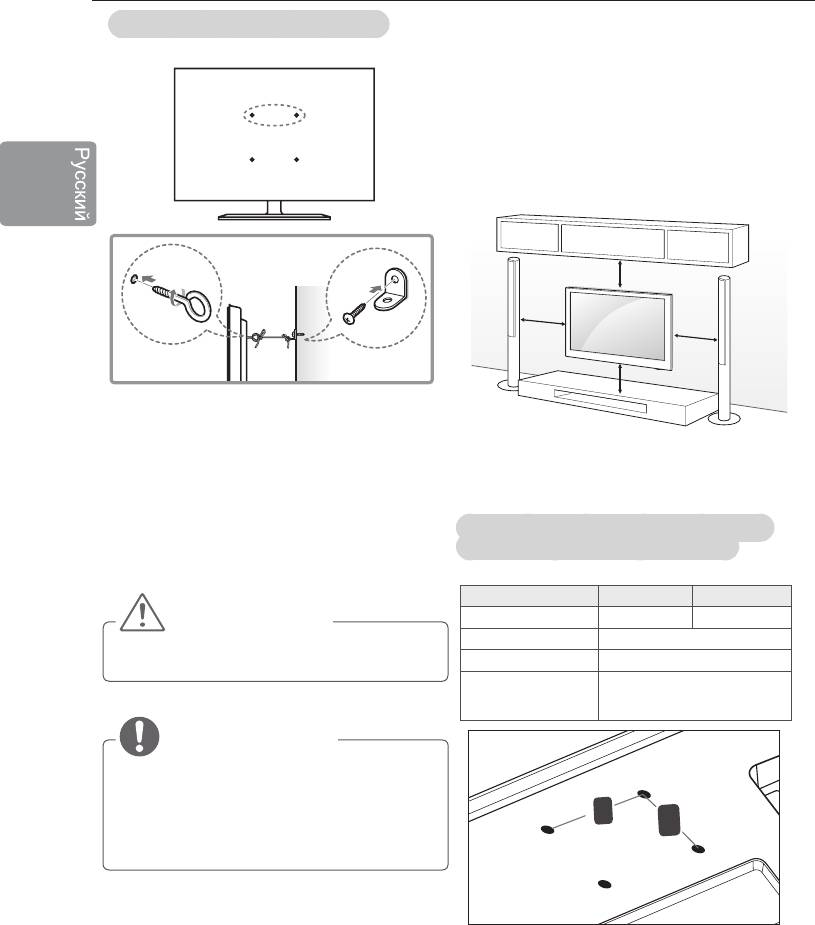
СБОРКА И ПОДГОТОВКА К РАБОТЕ14
Крепление на стене
Закрепление телевизора на стене
Осторожно прикрепите настенный кронштейн
Этот компонент доступен не для всех моделей.
(приобретаемый отдельно) к задней части
телевизора и прикрепите его к прочной стене
перпендикулярно полу. Для монтажа телевизора
на стены из других строительных материалов
обращайтесь к квалифицированным специалистам.
Компания LG рекомендует вызывать
квалифицированного мастера для крепления
телевизора к стене.
10 см
10 см
10 см
10 см
1 Вставьте и затяните болты с ушками или болты
кронштейнов ТВ на задней панели телевизора.
- Если в местах для болтов с ушками уже
Убедитесь в том, что винты и настенный кронштейн
установлены другие болты, то сначала
отвечают стандартам VESA. В следующей таблице
вывинтите их.
приведены стандартные габариты для комплектов
2 Закрепите кронштейны на стене с помощью болтов.
настенного крепления.
Совместите кронштейн и болты с ушками на
задней панели телевизора.
3 Крепким шнуром надежно привяжите болты с
Принадлежности, приобретаемые отдельно
ушками к кронштейнам.
(кронштейн для настенного крепления)
Убедитесь в том, что шнур расположен
горизонтально.
ВНИМАНИЕ!
• Следите за тем, чтобы дети не забирались и не
висели на телевизоре.
ПРИМЕЧАНИЕ
• Используйте платформу или шкаф достаточно
большой и прочный, чтобы выдержать вес
устройства.
• Кронштейны, винты и шнуры не входят в комплект
поставки. Дополнительные аксессуары можно
приобрести у местного дилера.
A
B
Модель 22/24LB45** 28LB45**
VESA (A x B) 75 x 75 100 x 100
Стандартный винт
M4 x L10
Количество винтов
4
Кронштейн для
настенного
LSW140
крепления
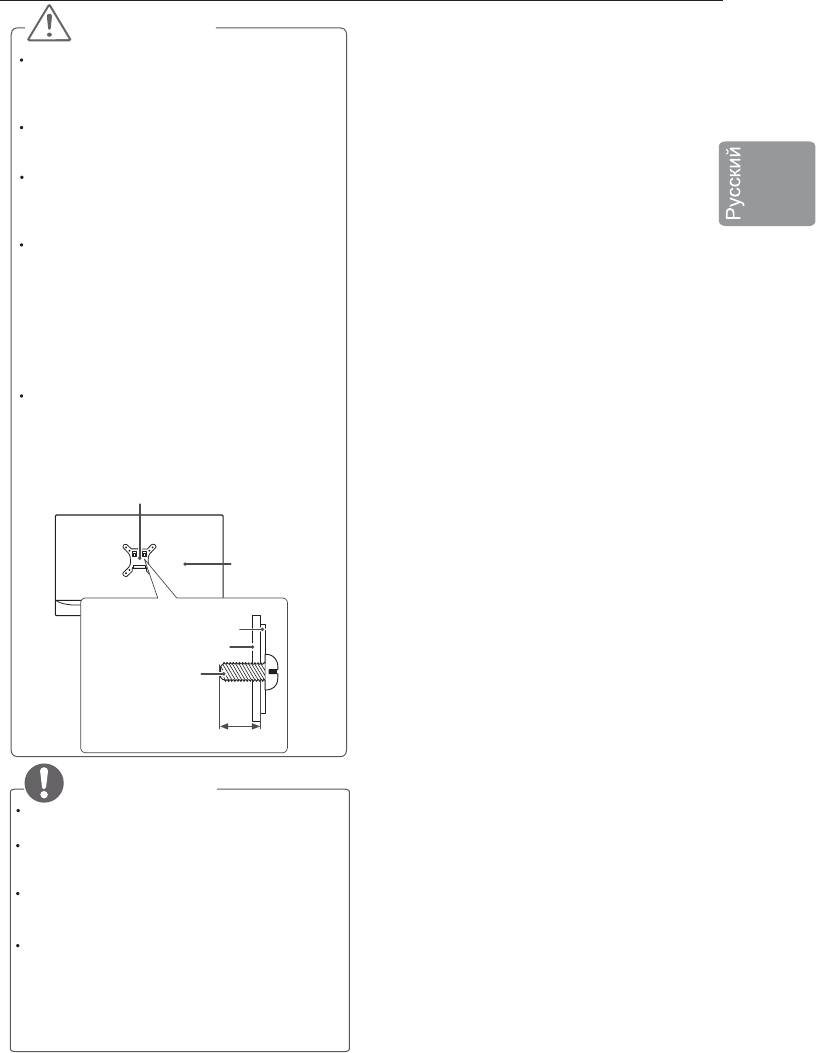
СБОРКА И ПОДГОТОВКА К РАБОТЕ 15
ВНИМАНИЕ!
Перед перемещением и установкой телевизора
отключите кабель питания. Несоблюдение
этого правила может привести к поражению
электрическим током.
Установка телевизора на потолок или наклон-
ную стену, может привести к его падению и
получению травмы.
Следует использовать одобренный кронштейн
LG для настенного крепления и обратиться к
местному дилеру или квалифицированному
специалисту.
Не заворачивайте винты с избыточной силой,
т.к. это может привести к повреждению телеви-
зора и потере гарантии.
Следует использовать винты и настенные креп-
ления, отвечающие стандарту VESA. Гарантия
не распространяется на повреждения или трав-
мы, полученные в результате неправильного
использования или использования неправиль-
ных аксессуаров.
Длина винтов с внешней стороны задней крыш-
ки не должна превышать 8 мм.
Кронштейн
для настенного
крепления
Задняя крышка
Кронштейн для
настенного крепления
Задняя крышка
Стандартный винт
: M4 x L10
Макс.8 мм
ПРИМЕЧАНИЕ
Следует использовать винты, указанные в
спецификации для винтов стандарта VESA.
Комплект кронштейна для настенного крепления
снабжается инструкцией по монтажу и необходи-
мыми комплектующими.
Настенный кронштейн является дополнитель-
ным аксессуаром. Дополнительные аксессуары
можно приобрести у местного дилера.
Длина винтов может зависеть от кронштейна для
настенного крепления. Убедитесь в том, что
винты имеют соответствующую длину.
Дополнительная информация приведена в
руководстве к кронштейну для настенного
крепления.
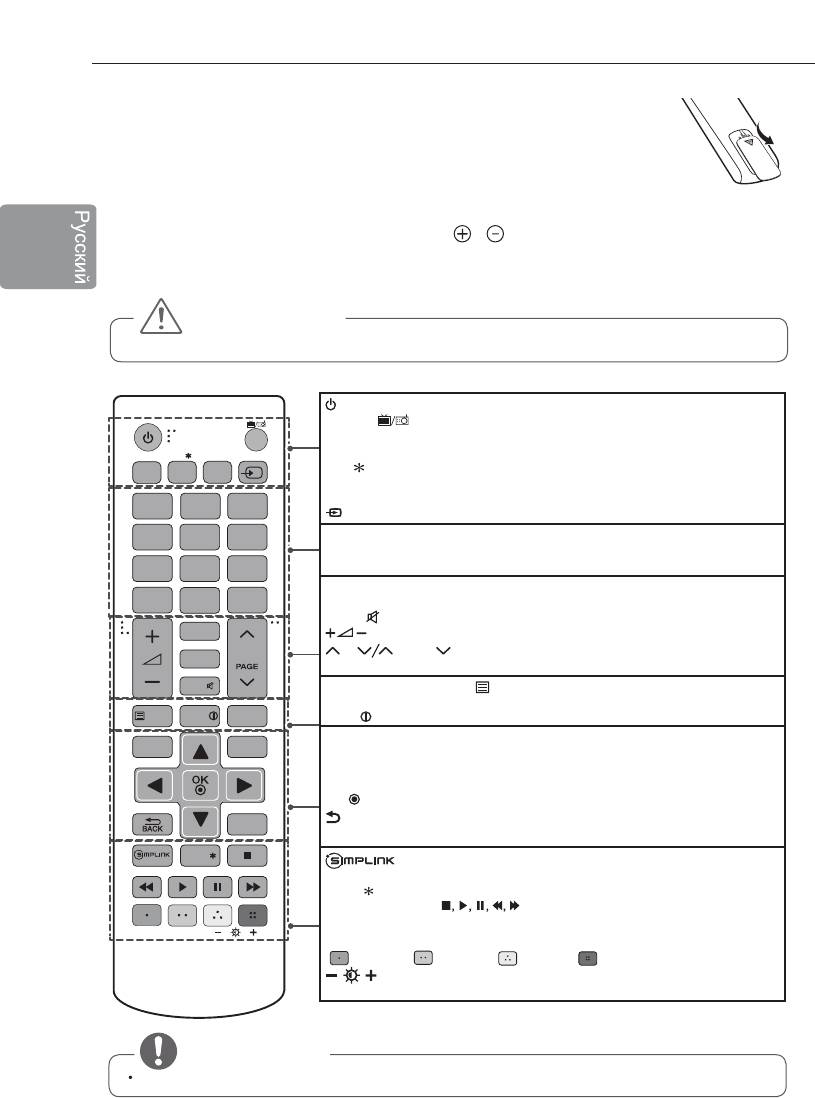
ПУЛЬТ ДУ16
ПУЛЬТ ДИСТАНЦИОННОГО УПРАВЛЕНИЯ
(ПУЛЬТ ДУ)
Описания в данном руководстве относятся к кнопкам на пульте ДУ.
Внимательно прочитайте настоящее руководство и правильно
используйте телевизор.
Чтобы заменить батареи, откройте крышку батарейного отсека,
замените батареи (1,5 В AAA) с учетом и , указанных на
маркировке в отсеке, и закройте крышку отсека. Для извлечения батарей выпол-
ните действия по их установке в обратном порядке.
ВНИМАНИЕ!
•
Не используйте новые батареи вместе со старыми, это может вызвать повреждение пульта ДУ.
Направляйте пульт ДУ на телевизор.
(ПИТАНИЕ) Включение и выключение телевизора.
TV/RAD
Переключение режимов ТВ/Радио.
TV/
SUBTITLE
Включение или отключение отображения субтитров.
RAD
PIP/
AD
Включение или выключение Аудио описаний.
INPUT
SUBTITLE
AD
TV/PC
PIP/
Включение и выключение режима PIP (Картинка в картинке)
(в зависимости от модели).
TV/PC Выберите режим TV (ТВ) или PC (ПК).
1
2 3
INPUT Изменение источника входного сигнала.
Цифровые кнопки Ввод номера канала (ввод чисел).
4 5 6
LIST Вызывает список каналов.
Q.VIEW Возврат к предыдущему каналу.
7 8 9
FAV Доступ к списку избранных каналов.
LIST
Q.VIEW
0
GUIDE ТЕЛЕГИД (показ программы передач).
MUTE
Выключение звука.
FAV
Настройка громкости.
P
PAGE
Переключение каналов / Постраничное пролистывание
GUIDE
P
в списке.
MUTE
Кнопки ТЕЛЕТЕКСТА (
TEXT, T.OPT) Эти кнопки используются для
работы с телетекстом.
TEXT
INFO
T.OPT
INFO
Отображение информации о текущей программе и входе.
SETTINGS Доступ к главному меню.
SETTINGS
Q.MENU
Q.MENU Доступ к быстрому меню.
Кнопки навигации (вверх/вниз/влево/вправо)
Навигация курсора в меню.
OK Выбор меню или параметров и подтверждение ввода.
BACK Возврат на предыдущий уровень.
EXIT
EXIT
Закрытие окон просмотра на экране и возврат к просмотру ТВ
.
REC/
Доступ к видеоустройствам, подключенным с помощью кабеля
HDMI, через функцию HDMI-CEC. Открывает меню настроек «SIMPLINK».
REC /
Начало записи и отображение меню записи.
(в зависимости от страны)
Кнопки управления
( )
Управление в меню «МОИ МУЛЬТИМЕДИА»
или меню SIMPLINK-совместимых устройств (USB, SIMPLINK).
Цветные клавиши Доступ к специальным функциям некоторых меню.
( :
Красная
, :
Зеленая
, :
Желтая
, :
Синяя
)
(
Подсветка
)
Настройка яркости экрана путем регулировки
подсветки экрана.
ВНИМАНИЕ!
При приёме сигнала MHEG настройка подсветки с помощью желтой или синей кнопок невозможна.
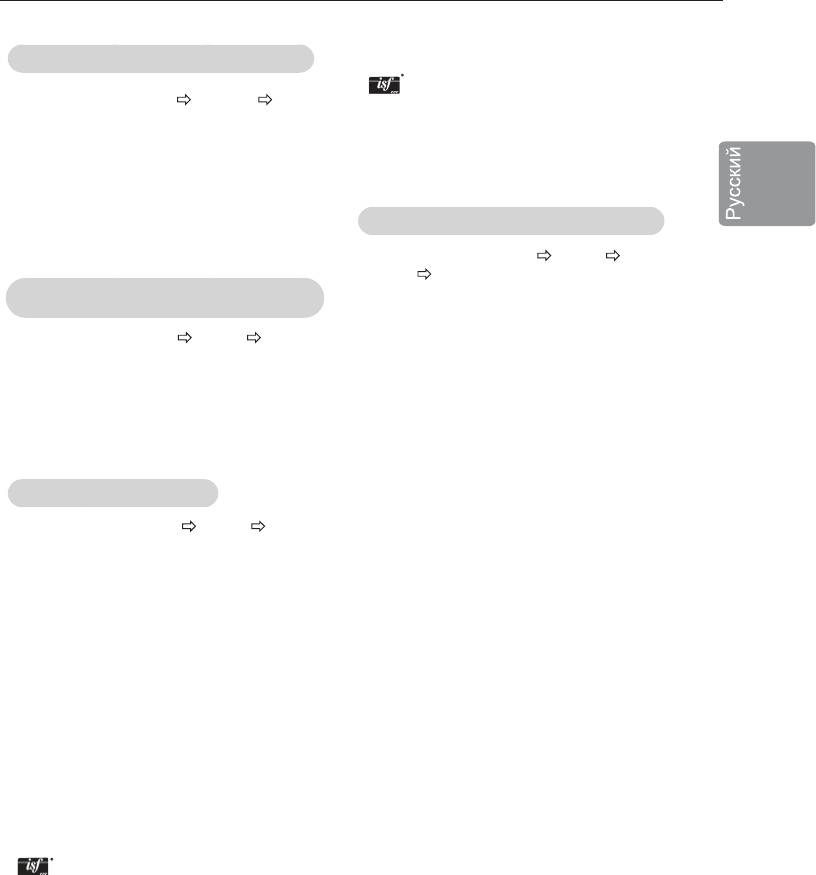
НАСТРОЙКИ 17
НАСТРОЙКИ
.
Доступный диапазон режимов изображения
может отличаться в зависимости от входного
Автоматическая настройка каналов
сигнала.
.
Режим Эксперт предназначен для специа-
SETTINGS (НАСТРОЙКИ) КАНАЛЫ Автопоиск
листов по настройке изображения, производящих
тонкую настройку с использованием эталонных
Автоматическая настройка каналов.
изображений. Для обычного пользователя
.
Если подключение к источнику входного сигнала
эффект изменений может быть не так заметен.
.
недостаточно надежно, регистрация программы
Функция ISF поддерживается только на некото-
(канала) может не произойти.
рых моделях.
.
Автопоиск находит только те каналы, которые
вещаются в настоящий момент.
Установка дополнительных настроек
.
Если Система блокировки включена, появится
всплывающее окно с требованием ввести пароль.
SETTINGS (НАСТРОЙКИ) ЭКРАН Режим
экрана Дополнительные настройки / Доп.
Настройка изображения при помощи
настройки
Мастера изображения
Калибровка экрана для каждого из режимов
изображения или настройка изображения для
SETTINGS (НАСТРОЙКИ) ЭКРАН Мастер
конкретного режима.
изображения III
Сначала выберите желаемый Режим экрана.
[в зависимости от модели]
.
Динам. контраст: настройка оптимального уров-
Калибровка и настройка оптимального качества
ня контраста в зависимости от яркости изображе-
картинки с помощью пульта дистанционного
ния.
управления и Мастера изображения без использо-
.
Динам. цвет: настройка цветового баланса для
вания дорогого испытательного оборудования и
того, чтобы цвета изображения выглядели более
не прибегая к помощи специалиста.
естественными.
.
Оттенок кожи: позволяет регулировать оттенки
Выбор режима экрана
кожи человека, отдельно от остальных цветов.
.
Цвет неба: отдельная настройка цвета неба.
SETTINGS (НАСТРОЙКИ) ЭКРАН
.
Цвет травы: отдельная настройка для задания
Режим экрана
натуральной гаммы зеленого (луга, холмы и т. д.).
Выбор режима экрана, оптимизированного для
.
Гамма: настройка градационной кривой выходно-
условий просмотра или программы.
го видеосигнала в соответствии с входным сигна-
.
лом.
Яркий: наиболее яркий, чёткий и насыщенный
.
режим экрана.
Цветовая гамма: выбор отображаемого диапазо-
.
на цветов.
Стандартный: оптимальный режим просмотра.
.
Расширение краев: ясное и четкое, но естествен-
.
Eco/APS: [в зависимости от модели]
ное отображение границ объектов на экране.
Функция экономии энергии изменяет настройки
.
Образец: [в зависимости от модели]
телевизора так, чтобы снизить энергопотребле-
Образцы, используемые при экспертной настрой-
ние.
ке.
.
Кино: оптимизирован для просмотра фильмов
.
Цветовой фильтр: фильтрация специального цве-
и фотографий (изображений).
тового спектра в RGB-цветах для точной
.
Игра: оптимизированное время отклика матрицы
подстройки насыщенности и яркости цвета.
для игр.
.
Цв.темп-ра: настройка желаемого общего
.
Спорт (Футбол) : оптимизация видеоизображе-
оттенка цветов. В экспертном режиме точная
ния для просмотра динамичных сцен с помощью
подстройка может быть осуществлена при помо-
усиления таких основных цветов, как белый,
щи настройки гаммы и др.
зеленый и синий.
.
Система управления цветом: эта система
.
Эксперт 1, 2: Меню для настройки
используется специалистами для настройки
качества изображения, позволяющее профессио-
цветов по тестовой палитре. Они могут выбирать
налам и любителям наслаждаться наилучшим
из шести цветов (Красный/Зеленый/Синий/
качеством телевизионного изображения. Это
Голубой/Пурпурный/Желтый) без оказания влия-
настраиваемое меню предназначено для
ния на области другого цвета. Для обычного
сертифицированных ISF специалистов по
пользователя результатом изменения настроек
настройке изображения. (Логотип ISF может
могут быть малозаметные отличия в цвете.
применяться только для телевизоров, сертифици-
.
Набор подробных настроек может меняться в
рованных ISF. ISFccc: Контроль сертификации
зависимости от настроенных параметров входно-
калибровки фонда научных исследований в
го видеосигнала.
области изображения.
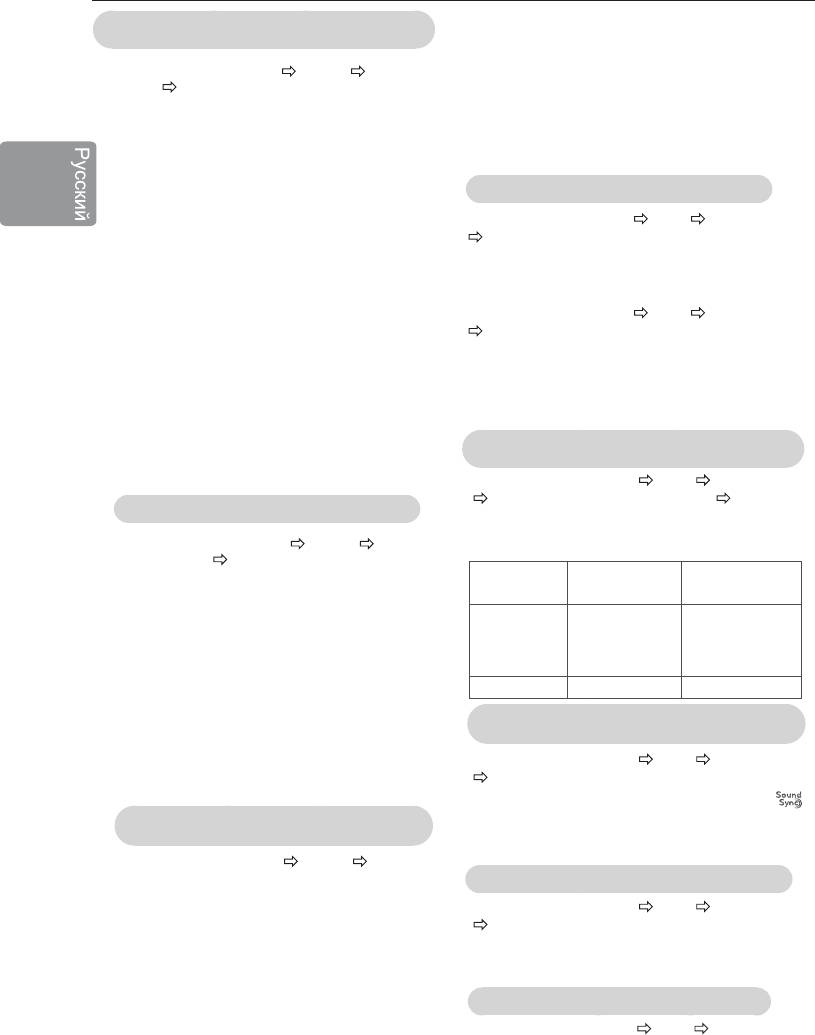
ПУЛЬТ ДУ18
Настройка дополнительных параметров
.
Выкл.: выключает режим экономии
изображения
электроэнергии.
.
Минимальная/Средняя/Максимальная:
SETTINGS (НАСТРОЙКИ) ЭКРАН Режим
применяет предустановленный режим экономии
экрана Параметр изображения
электроэнергии.
[в зависимости от модели]
.
Отключение экрана: экран отключается, и
Точная настройка параметров изображения.
проигрывается только звук. Нажмите любую
.
Шумоподавление: уменьшение шумов (ряби) на
клавишу на пульте дистанционного управления,
изображении.
чтобы снова включить экран.
.
Шумоподавление MPEG: устраняет шум MPEG,
Переключение выхода звука
вызванный чрезмерной компрессией цифрового
потока.
SETTINGS (НАСТРОЙКИ) ЗВУК Аудиовыход
.
Уровень чёрного: настройка яркости экрана
Динамики ТВ
таким образом, чтобы уровень чёрного экрана
[в зависимости от модели]
соответствовал уровню чёрного входного сигнала.
.
Звук подается через динамики ТВ.
Реальный кинотеатр: оптимизация просмотра
бегущей строки.
Подключение внешней акустики
.
Защита глаз / Режим SUPER Energy Saving
SETTINGS (НАСТРОЙКИ) ЗВУК Аудиовыход
(Режим Сверхэнергосбережения):
Внешняя акустика (опционально)
[в зависимости от модели]
[в зависимости от модели]
Энергосберегающая технология, позволяющая
Звук подается через динамики устройства,
снизить энергопотребление телевизора, за счёт
подключенного к оптическому порту.
подстройки яркости экрана при движении изобра-
.
Поддерживается SimpLink управление, при
жения на экране.
подключении HDMI кабеля.
Набор регулировок может меняться, в
Переключение формата сигнала
зависимости от параметров входного видеосигна-
аудиовыхода
ла или источника входа.
SETTINGS (НАСТРОЙКИ) ЗВУК Аудиовыход
Внешняя акустика (опционально) Цифровой
Использование режима TruMotion
аудиовыход
[в зависимости от модели]
SETTINGS (НАСТРОЙКИ) ЭКРАН Параметр
Настройка цифрового аудиовыхода.
изображения TruMotion
[в зависимости от модели]
Обозначения
Цифровой
Аудиовход
Корректирует изображение, сглаживая последова-
на экране
аудиовыход
тельность смены кадров.
MPEG
PCM
De-judder: эта функция избавляет от подёргива-
Dolby Digital
Dolby Digital
ний на динамических сценах.
Авто
Dolby Digital Plus
Dolby Digital
De-blur: эта функция корректирует и убирает
HE-AAC
Dolby Digital
нечеткость изображения.
PCM Все PCM
.
Плавно: De-judder / De-blur работают в опти-
мальном режиме.
Подключение и использование звуковой
Чисто: De-judder / De-blur работают в среднем
панели LG (Саундбар)
режиме.
SETTINGS (НАСТРОЙКИ) ЗВУК Аудиовыход
Пользовательский: De-judder/De-blur значение
Синхронизация звука LG (опционально)
может быть выставлено вручную.
Подключите аудиоустройство LG с логотипом
Использование функции Energy Saving
к оптическому цифровому аудиовыходу.
(Экономия энергии)
Звуковая панель LG (Саундбар)
позволяет
легко настроить мощное, насыщенное звучание.
SETTINGS (НАСТРОЙКИ) ЭКРАН Energy
Saving (Экономия энергии)
Использование Headphone (наушников)
Позволяет экономить электроэнергию, при помощи
SETTINGS (НАСТРОЙКИ) ЗВУК Аудиовыход
изменения яркости и подсветки экрана.
Наушники
.
Авто :
[в зависимости от модели]
[в зависимости от модели]
Звук подается через наушники, подключенные в
ТВ-сенсор обнаруживает внешнее освещение
гнездо подключения наушников - разъём “H/P”.
и подстраивает под него яркость экрана
автоматически.
Синхронизация аудио (звука) и видео
SETTINGS (НАСТРОЙКИ) ЗВУК Синхрониза-
ция звука
[в зависимости от модели]
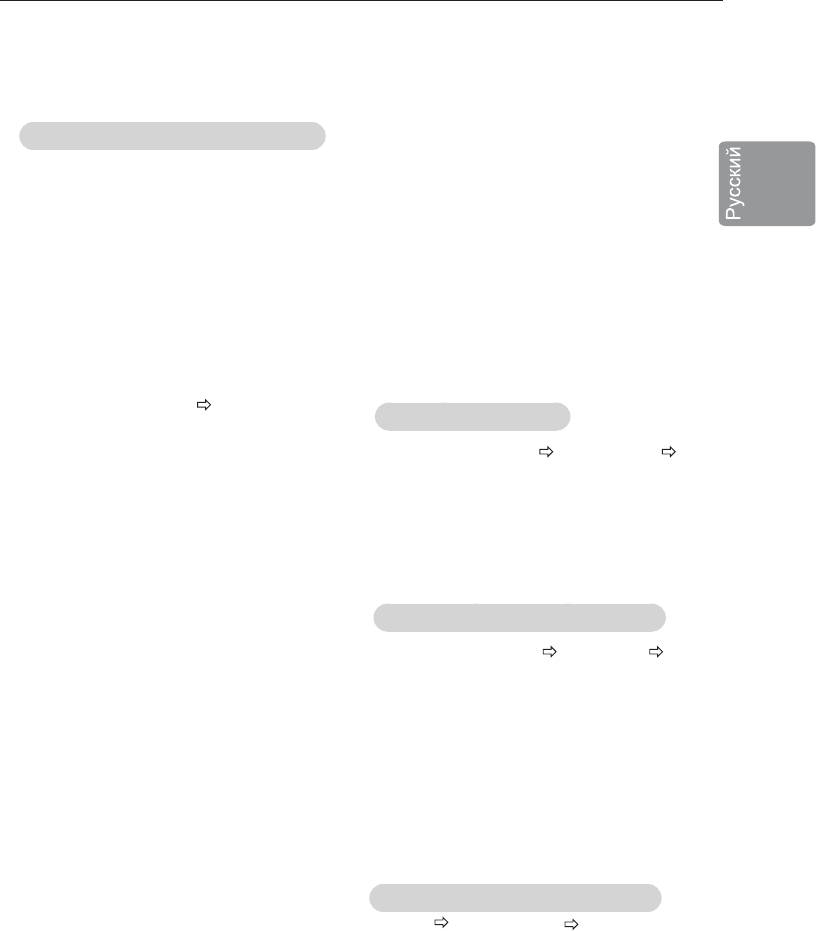
НАСТРОЙКИ 19
Описание функции SIMPLINK
Синхронизирует видео и аудио (звук), когда они не
.
Прямое воспроизведение: моментально
совпадают.
воспроизводит мультимедиа с устройства
.
Если Синхронизация звука включена,
на ТВ.
.
можно подстраивать рассинхронизацию звука
Выбор устройства - носителя, на котором
для динамиков ТВ, или для аудиовыхода.
расположены файлы мультимедиа:
подключает необходимое устройство,
Использование SIMPLINK
которым теперь можно управлять пультом
от ТВ посредством меню SIMPLINK.
[в зависимости от модели]
Воспроизведение записи/диска: управляет
SIMPLINK - это технология обмена данными по
устройством-носителем, на котором распо-
HDMI, позволяющая удобно управлять различны-
ложены файлы мультимедиа.
ми внешними устройствами при помощи пульта
Отключение всех устройств: при выключении
ДУ от ТВ через SIMPLINK-меню.
ТВ - все подключенные к нему устройства
1 Подключите к входу HDMI IN устройство
также отключаются.
SIMPLINK при помощи HDMI кабеля.
Sync Power on (Синхронное включение):
[в зависимости от модели]
подключенное к разъему HDMI устройство
Для использования домашних кинотеатров,
SIMPLINK начинает воспроизведение,
подключите вход HDMI, как описано выше, к
телевизор включается автоматически.
устройству с поддержкой SIMPLINK и дополни-
Выход звука:
тельно оптический кабель (приобретается
[в зависимости от модели]
отдельно) для вывода звука с ТВ на внешнее
определяет работу динамиков ТВ, либо акустики
устройство.
домашнего кинотеатра.
2 Нажмите INPUT (Вход) SimpLink (зеленая
Блокировка системы
кнопка).
Появится окно меню SIMPLINK.
3 В окне настроек SIMPLINK выберите для
SETTINGS (НАСТРОЙКИ) БЛОКИРОВКА
функции SIMPLINK значение ВКЛ. (включено).
Устан. пароль
4 Убедитесь в том, что внешнее устройство:
Установка или изменение пароля доступа к
.
Совместимо с устройствами поддерживающими
функциям телевизора.
технологию SIMPLINK.
Исходный установленный пароль: ‘0000’.
.
Для использования функции SIMPLINK
При выборе страны (Франция) установлен пароль
необходим высокоскоростной HDMI® кабель
не ‘0000’ а ‘1234’.
(с поддержкой протокола дистанционного управ-
Если выбрана страна Франция, пароль ‘0000’
ления CEC). У высокоскоростных HDMI®
установить нельзя.
кабелей 13 пинов (контактов) для обмена
информацией между устройствами.
Сброс до заводских настроек
При переподключении к другому ТВ входу,
управление данным устройством через SIMPLINK
SETTINGS (НАСТРОЙКИ) УСТАНОВКИ
Заводские настройки
перестанет работать.
.
При одновременном использовании нескольких
Внимание! Вся сохраненная в ТВ информация и
HDMI устройств, с протоколом дистанционного
настройки будут удалены и возвращены в
управления, SIMPLINK может работать с ошибка-
заводское состояние.
ми.
ТВ автоматически выключится и снова включится,
[в зависимости от модели]
после этого в нем будут только заводские
Данная функция доступна не для всех моделей.
предустановки.
При воспроизведении видео/музыки на ТВ с
.
Если Система блокировки включена, появится
подключенным домашним кинотеатром, внешняя
всплывающее окно с требованием ввести
акустика подключается автоматически. Для
пароль.
использования внешней акустики необходим
.
Не отключайте электропитание во время сброса
оптический кабель (приобретается отдельно).
и инициализации.
Извлечение USB-устройства
Q.MENU USB-устройство Извлечь
Нажмите ОК для извлечения. Как только появится
сообщение о том, что USB-устройство может быть
успешно извлечено, отсоедините устройство от
USB-входа ТВ.
После того, как USB-устройство было извлечено
через меню, информация с него больше не
может быть прочитана. Отсоедините
USB-устройство и переподключите его.
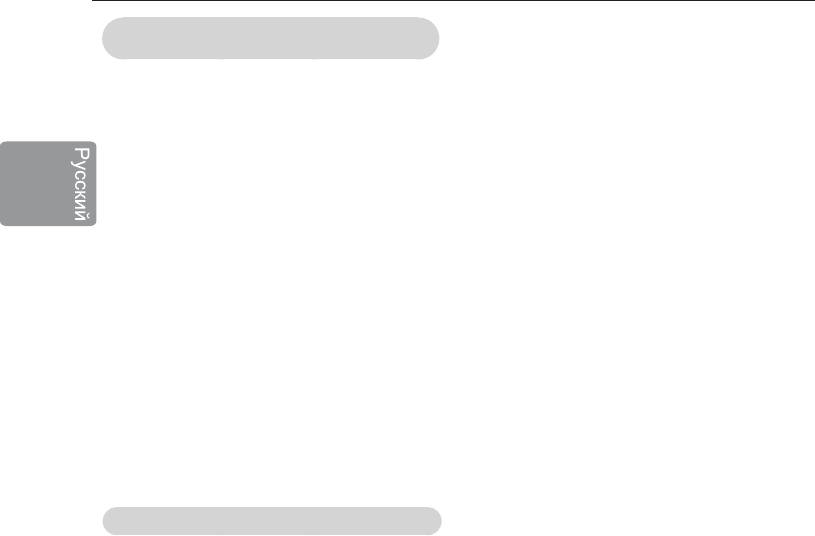
НАСТРОЙКИ20
.
.ts, .trp, .tp, .mts, .m2ts
Будьте осторожны при использовании
[Видео] H.264/AVC, MPEG-2, AVS, VC1
USB-устройств
[Аудио] MPEG-1 Layer I, MPEG-1 Layer II,
.
Если
USB-устройство
оснащено программой
MPEG-1 Layer III (MP3), Dolby Digital, Dolby Digital
автоидентификации или использует свой
Plus, AAC, HE-AAC, *DTS
.
собственный драйвер, оно может не работать.
.vob
.
[Видео] MPEG-1, MPEG-2
Некоторые USB-устройства могут не распозна-
[Аудио] Dolby Digital, MPEG-1 Layer I, MPEG- 1
ваться в ТВ или работать некорректно.
.
Layer II, DVD-LPCM
Используйте только USB-устройства, отформати-
.
.mp4, .m4v, .mov
рованные при помощи Windows в файловые
[Видео] MPEG-2, MPEG-4 Part2, DivX3.11, DivX4,
системы FAT32 или NTFS.
.
DivX5, DivX6, XVID, H.264/AVC [Аудио] AAC,
При использовании USB-устройств, рекомендо-
MPEG-1 Layer III (MP3), *DTS
вано использовать устройства с напряжением
.
.mkv
не более 5В и силой тока 500мА.
.
[Видео] MPEG-2, MPEG-4 Part2, DivX3.11, DivX4,
Рекомендовано использовать USB карты памяти
DivX5, DivX6, XVID, H.264/AVC [Аудио] HE-AAC,
не более 32 Гб и внешние жесткие диски USB
Dolby Digital, MPEG-1 Layer III (MP3), *DTS, LPCM
не более 1 ТБ.
.
motion JPEG
Если внешний жесткий диск USB с внешним
[Видео] MJPEG
питанием работает с ошибками, включите и
[Аудио] LPCM, ADPCM
выключите питание.
.
.mpg, .mpeg, .mpe
Дополнительную информацию см. в руководстве
[Видео] MPEG-1, MPEG-2
пользователя внешнего жесткого диска USB.
.
[Аудио] MPEG-1 Layer I, MPEG-1 Layer II, Dolby
Данные на USB-устройстве могут быть поврежде-
Digital, LPCM
ны. Сохраняйте резервные копии важных
файлов на других носителях. Обеспечение
.
.dat
сохранности файлов является целиком и
[Видео] MPEG-1, MPEG-2
полностью задачей пользователя.
[Аудио] MP2
.
Производитель не несет ответственности за
.flv
утрату данных.
[Видео] Sorenson H.263, H.264/AVC
[Аудио] MP3, AAC, HE-AAC
Поддерживаемые форматы мультимедиа
*rm, *rmvb
.
Максимальный Битрейт (Bitrate): 20 Мбит/с.
[Видео] RV30, RV40
.
Поддерживаемые форматы внешних субтитров:
[Аудио] Dolby Digital, AAC, HE-AAC, RA6(Cook)
.
*.srt (SubRip), *.smi (SAMI), *.sub (SubViewer,
.3gp, .3gp2
MicroDVD, DVDsubtitleSystem, SubIdx (Vobsub)),
[Видео] H.264/AVC, MPEG-4 Part2
*.ass/*.ssa (SubStation Alpha), *.txt (TMplayer),
[Аудио] AAC, AMR(NB/WB)
.
*.psb (PowerDivX)
*DTS / *rm / *rmvb: в зависимости от модели
.
Поддерживаемые форматы встроенных
Поддерживаемые аудиоформаты
субтитров: XSUB (поддержка встроенных
.
Формат файла: .mp3
субтитров с DivX6)
[Битрейт] 32 Кбит/сек - 320 Кбит/сек
Поддерживаемые видеоформаты
[Частота дискретизации] 16 кГц - 48 кГц
.
Максимальное разрешение: 1920 x 1080 @30p
[Поддержка] MPEG1, MPEG2, Layer2, Layer3
(только Motion JPEG 640 x 480 @30p)
.
Формат файла: .AAC [Битрейт] свободный
.
.asf, .wmv
формат [Частота дискретизации] 8 кГц ~ 48 кГц
[Видео] MPEG-2, MPEG-4 Part2, DivX3.11, DivX4,
[Поддержка] ADIF, ADTS
DivX5, DivX6, XViD, H.264/AVC, VC1(WMV3,
Формат файла: .M4A [Битрейт] свободный
WVC1), MP43
формат [Частота дискретизации] 8 кГц ~ 48 кГц
[Аудио] WMA Standard, WMA9(Pro), MP3, AAC,
[Поддержка] MPEG-4
AC3, MP3, 3D WMV Single Stream.
.
Формат файла: .WMA
.
.divx, .avi
[Битрейт] 128 Кбит/сек ~ 320 Кбит/сек
[Видео] MPEG-2, MPEG-4 Part2, DivX3.11, DivX4,
[Частота дискретизации] 8 кГц ~ 48 кГц
DivX5, DivX6, XViD, H.264/AVC
[Поддержка] .WMA7, WMA8, .WMA9 Standard
[Аудио] HE-AAC, LPCM, ADPCM, MPEG- 1 Layer I,
.
Формат файла: .WMA [Битрейт] ~ 768 Кбит/сек
MPEG-1 Layer II, Dolby Digital, MPEG-1 Layer III
[Канал/Частота дискретизации]
(MP3), *DTS
M0 : 2-канальный при 48 кГц (Кроме режима LBR),
M1 : 5.1-канальный при 48 кГц,
M2 : 5.1-канальный при 96 кГц
[Поддержка] WMA 10 Pro
Формат файла: .OGG [Битрейт] свободный формат
[Частота дискретизации] 8 кГц ~ 48 кГц [Поддержка]
OGG Vorvis
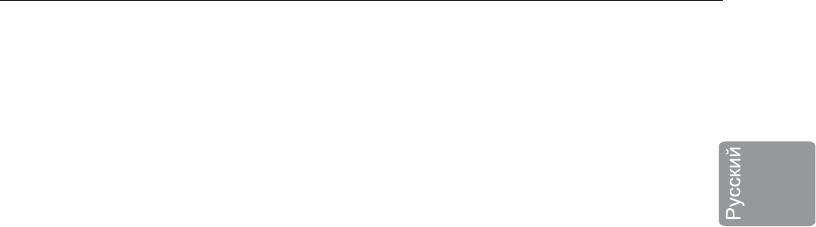
НАСТРОЙКИ / ПРОСМОТР ОНЛАЙН РУКОВОДСТВА 21
Поддерживаемы форматы изображений
.
Категория: 2D (.jpeg, .jpg, .jpe)
[Доступный формат файлов] SOF0: Baseline,
SOF1: последовательное расширение,
SOF2: прогрессивная развертка
[Размер фото] Минимальный: 64 x 64,
Максимальный:
Обычного типа: 15360 (Ш) x 8640 (Г),
Прогрессивный тип:1920 (Ш) x 1440 (В)
.
Категория: .BMP
[Размер фото] Минимальный: 64 x 64,
Максимальный: 9600 x 6400
.
Категория: .PNG
[Доступный формат файлов] чересстрочный,
построчный [Размер фото] Минимальный:
64 x 64, Максимальный: Чересстрочный:
1200 x 800, Построчный: 9600 x 6400
.
Форматы изображений .BMP и .PNG могут
отображаться медленнее формата JPEG.
ПРОСМОТР ОНЛАЙН РУКОВОДСТВА
Для получения дополнительной информации
по руководству пользователя, посетите сайт:
www.lg.com.
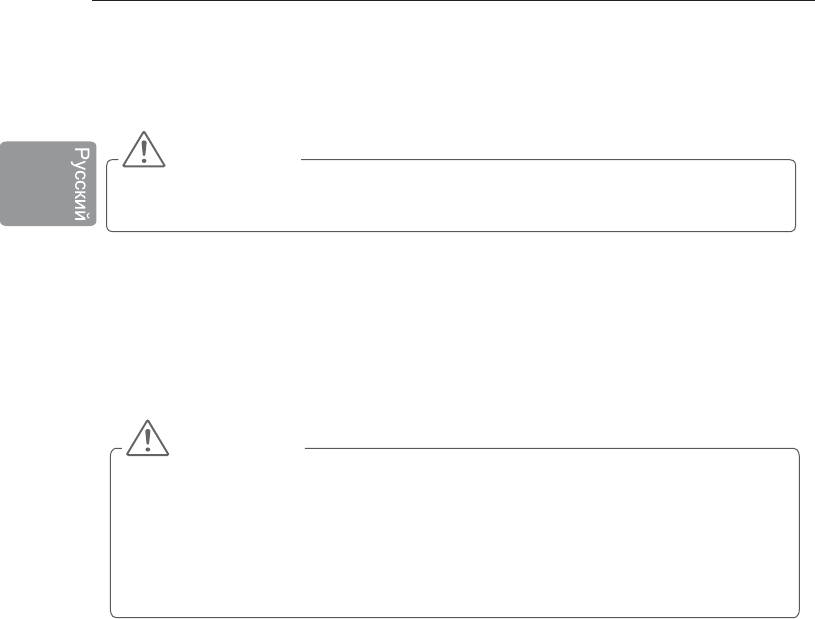
ОБСЛУЖИВАНИЕ22
ОБСЛУЖИВАНИЕ
Чистка телевизора
Для поддержания превосходного качества изображения и длительного срока
службы изделия необходимо регулярно очищать телевизор.
ВНИМАНИЕ!
•
Перед очисткой телевизора выключите его пультом ДУ, отключите шнур питания и другие кабели.
•
Если телевизор не используется в течение длительного времени, отключите шнур питания от
розетки, чтобы избежать повреждения из-за разряда молнии или скачка напряжения.
Экран, рамка, корпус и подставка
• Для удаления пыли или незначительных загрязнений используйте сухую,
чистую и мягкую ткань.
• Для удаления значительных загрязнений протирайте поверхность мягкой
тканью, слегка увлажнённой в чистой воде. После этого сразу же протрите экран
и рамку сухой тканью.
СЛЕДИТЕ ЗА ТЕМ, ЧТОБЫ ВЛАГА НЕ ПОПАЛА МЕЖДУ РАМКОЙ И ЭКРАНОМ.
ВНИМАНИЕ!
•
Всегда избегайте касания экрана, так как это может привести к его повреждению.
•
Не нажимайте, не трите и не бейте по поверхности ногтями или острыми предметами,
так как это может привести к появлению царапин на экране и искажению изображения.
• Не используйте химические вещества, так как это может привести к повреждению
поверхности.
• Не наносите жидкость непосредственно на поверхность. При попадании воды внутрь
корпуса телевизора, существует риск возникновения пожара, поражения электрическим
током и неисправности.
Кабель питания
Регулярно очищайте шнур питания от накопившейся пыли или грязи.
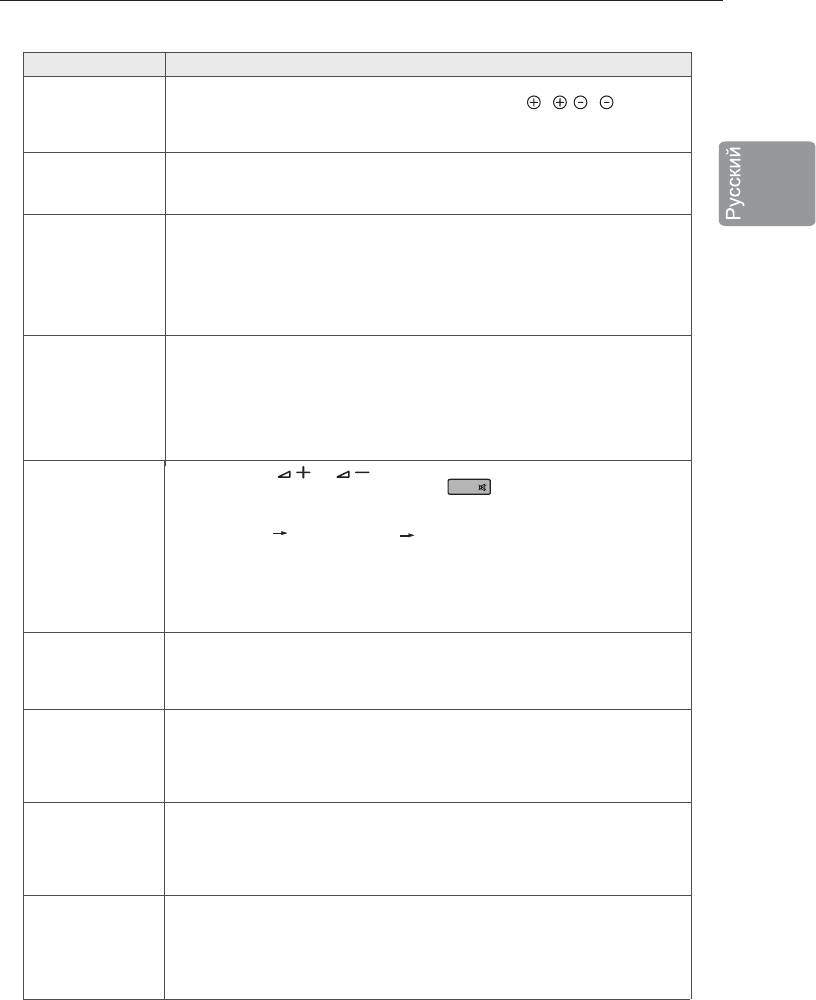
УСТРАНЕНИЕ НЕИСПРАВНОСТЕЙ 23
УСТРАНЕНИЕ НЕИСПРАВНОСТЕЙ
Проблема Решение
Телевизор не реагирует
* Убедитесь в отсутствии препятствий между ТВ и пультом дистанционного управления.
на команды пульта
* Убедитесь, что батареи заряжены и правильно установлены
( к , к ).
дистанционного
При необходимости замените батареи новыми.
управления (пульта ДУ).
* При использовании пульта ДУ Magic [в зависимости от модели] потрясите пульт из сторо-
ны в сторону. Убедитесь в том, что пульт и ТВ сопряжены.
ТВ не включается:
* Убедитесь, что розетка работает, сетевое напряжение присутствует, подключив к ней
отсутствуют изображе-
другие электроприборы.
ние и звук.
* Убедитесь, что шнур питания надёжно подключен к розетке и к ТВ.
* Убедитесь, что ТВ включён (включите ТВ кнопкой, расположенной на панели).
Телевизор самопроиз-
* Проверьте надежность подключения электросети (место: розетка/ТВ). Возможно,
вольно выключается.
произошел сбой в сети электропитания, плохой контакт в розетке.
* Если на ТВ не подавались сигналы управления с ПДУ в течение двух часов, ТВ отключа-
ется по таймеру для сбережения энергии.
* Проверьте функции Таймер сна и Время выкл.- активируется в настройках «ВРЕМЯ».
См. «Таймер сна».
* Если отсутствует входной сигнал в течение 15 минут, телевизор выключится автомати-
чески.
При подсоединении к
* Убедитесь, что выбран правильный источник входного сигнала - меню «ВХОД» (кнопка
компьютеру
INPUT).
(RGB/HDMI), отобража-
* Убедитесь, что ТВ поддерживает разрешение и частоту кадров видеокарты. Если установ-
ется сообщение «Нет
лена неподдерживаемая частота или разрешение в настройках видеокарты - установите
сигнала» или «Невер-
рекомендуемые параметры.
ный формат».
* Выключите/включите ТВ с помощью пульта ДУ.
* Переподключите кабель RGB/HDMI.
* Перезагрузите компьютер не выключая ТВ.
Во время просмотра
* Нажмите кнопку или на ПДУ.
отсутствует или
MUTE
* Убедитесь, что не включен режим «Без звука» .
искажен звук.
* Переключите канал. Возможно проблема связана с каналом. Для аналоговых
каналов проблема может быть связана с определением системы вещания, измените
в меню КАНАЛЫ Ручная настройка Система.
* Если звук отсутствует/искажен на определенных ТВ каналах, измените звуковую
дорожку или переключите моно/стерео через меню быстрого доступа (Q.Menu).
* Убедитесь, что аудиокабели подключены правильно и не повреждены.
* При воспроизведении видеоконтента с USB-носителя, формат звуковой дорожки
может не поддерживаться.
*Проверьте вывод звука в меню «ЗВУК», опция «Аудиовыход».
Отображается
* Отрегулируйте Цветность, Оттенки и Цветовую температуру в меню «ЭКРАН».
чёрно-белое
* Произведите Сброс настроек экрана в меню «ЭКРАН».
изображение или
* Произведите сброс на Заводские настройки в меню «УСТАНОВКИ». (Все
низкое качество
пользовательские настройки и каналы будут удалены).
цветопередачи.
Питание включено, но
* Проверьте функцию Экономия энергии (Есо) в меню «ЭКРАН». При необходимости
отображается очень
отключите.
тёмное изображение.
* Отрегулируйте Яркость и Контрастность в меню «ЭКРАН».
* Произведите Сброс настроек экрана в меню «ЭКРАН».
* Произведите сброс на Заводские настройки в меню «УСТАНОВКИ». (Все
пользовательские настройки и каналы будут удалены).
На экране отображает-
* Проверьте правильность выбора входного сигнала в меню «ВХОД» (кнопка INPUT).
ся надпись
* Убедитесь, что внешнее устройство надежно подключено с помощью сигнального
«Нет сигнала».
кабеля, включено и работоспособно.
* Попробуйте поменять сигнальный кабель, возможно проблема с ним.
* Обратитесь к разделу Подключений инструкции пользователя и подключите
внешнее устройство.
Изображение на экране
* Выполните автонастройку или настройте параметры позиции вручную с помощью
ТВ с ПК отображается
опции Экран в меню «ЭКРАН» - только для RGB [в зависимости от модели].
не полностью или с
* При использовании HDMI-кабеля, переименуйте соответствующий вход в PC (ПК) кнопкой
искажениями.
Input (Вход) [Используйте масштабирование в настройках видеокарты на ПК].
* Убедитесь, что ТВ поддерживает разрешение и частоту кадров видеокарты. Если
установлена неподдерживаемая частота или разрешение в настройках видеокарты -
установите рекомендуемые параметры.
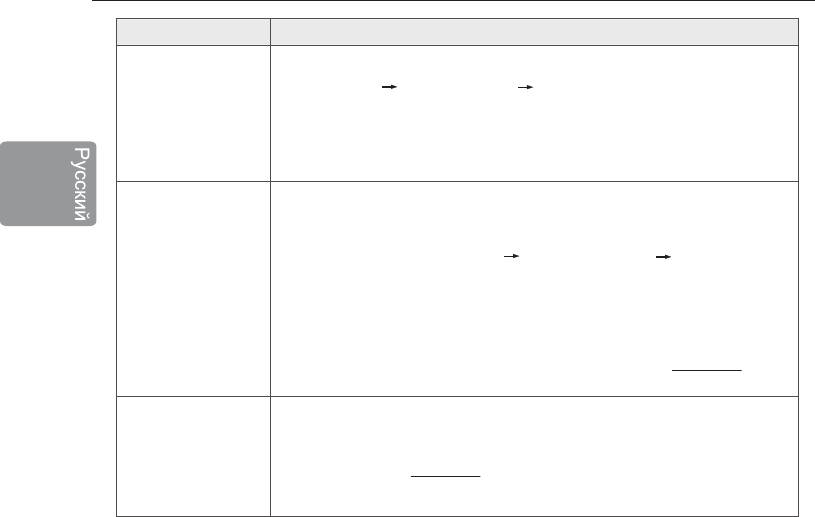
УСТРАНЕНИЕ НЕИСПРАВНОСТЕЙ24
Проблема Решение
Низкое качество
* Переключите канал. Возможно, проблема связана с каналом. Для аналоговых
изображения некоторых
каналов проблема может быть связана с определением системы вещания, измените
каналов. Полосы, линии,
в меню КАНАЛЫ Ручная настройка Система.
штрихи на изображении
* Сигнал станции слишком слабый. Направьте антенну в правильном направлении.
или изображение
* Убедитесь, в отсутствии источников помех, например, других электрических
размыто.
устройств или электроинструментов.
* Произведите сброс на Заводские настройки в меню «УСТАНОВКИ». (Все
пользовательские настройки и каналы будут удалены).
Не настраивает каналы,
* Выберите правильный режим поиска: Антенна (если у Вас собственная антенна,
настраивает не все
направленная на ТВ вышку) или кабельное ТВ (если Ваша квартира подключена к
каналы.
домовой антенне) и заново произведите автопоиск.
Если Вашего кабельного оператора нет в списке при выборе Кабельное ТВ -
выберите опцию Другие операторы тип поиска Быстрый Введите начальную
частоту (46000) или выберите ПОЛНЫЙ поиск (занимает дополнительное время).
* Проверьте правильность направления собственной антенны, целостность кабеля,
разъемов, надежность подключения.
* Произведите сброс на Заводские настройки в меню «УСТАНОВКИ». (Все
пользовательские настройки и каналы будут удалены).
* Обновите Программное Обеспечение (ПО). ПО в соответствии с моделью ТВ и
инструкцию по обновлению можно найти на официальном сайте www.lg.com.
* Обратитесь к кабельному оператору для проверки сигнала.
Не описанная (другая)
* Произведите сброс на Заводские настройки в меню УСТАНОВКИ. (Все
проблема
пользовательские настройки и каналы будут удалены).
воспроизведения и
* Обновите программное обеспечение (ПО).
передачи сигналов.
ПО в соответствии с моделью ТВ и инструкцию по обновлению можно найти на
Не работает какая-либо
официальном сайте www.lg.com.
функция, заложенная в
ТВ.
Если у вас возникла какая-либо проблема с работой ТВ и вы не нашли ее в списке или решение вам не подходит,
Вы всегда можете воспользоваться бесплатной информационной службой (см. последнюю страницу инструкции).
Звонок бесплатный.
- 1
- 2






